Active Hours je nová funkce související s blížící se aktualizací výročí pro Windows 10, která je již k dispozici v nejnovější verzi Insider Build.
Hlavní myšlenka této funkce spočívá v tom, že aktualizace operačního systému jsou méně nepříjemné tím, že brání automatickému restartování systému během aktivních hodin.
Internet je naplněn uživatelskými zprávami, že systém Windows restartoval svůj systém automaticky po stažení aktualizací systému Windows a že při tom ztratili práci nebo najednou se ocitli s novou verzí systému Windows, aniž by k tomu měli co říci.
Přestože se doporučuje nastavit službu Windows Update tak, aby vás upozorňovala na nové aktualizace, ale ne nainstalovala je automaticky, abyste měli největší kontrolu nad aktualizací, ve výchozím nastavení je aktualizace stahována a instalována automaticky.
Aktivní hodiny
Aktivní hodiny toto chování nemění, ale přidávají mechaniky do operačního systému Windows 10, který zajišťuje, že uživatelé nebudou během aktivních hodin rušeni restartováním počítače.
Zdá se, že ve výchozím nastavení jsou aktivní hodiny aktivní.
Konfigurace aktivních hodin v systému Windows 10
Pomocí Windows-I otevřete aplikaci Nastavení v systému Windows 10 a otevřete Aktualizaci a zabezpečení, když se aplikace otevře.

Zde najdete seznam „změnit aktivní hodiny“ v části Nastavení aktualizace. Pokud tam nenajdete možnost, nejsou aktivní hodiny aktivní. Pokud je tomu tak, tento krok přeskočte a přejděte přímo do sekcí Zásady registru a skupin níže.
Po kliknutí na odkaz Windows zobrazí aktuální čas zahájení a ukončení na základě vybraného časového pásma. Na níže uvedeném snímku je najdete, že jsou povoleny od 8:00 ráno do 17:00 odpoledne.
Poznámka : Tato délka je v aktualizaci Windows 10 Creators Update omezena na maximálně osmnáct hodin. Limit byl nastaven na 10 a později na 12 hodin dříve.
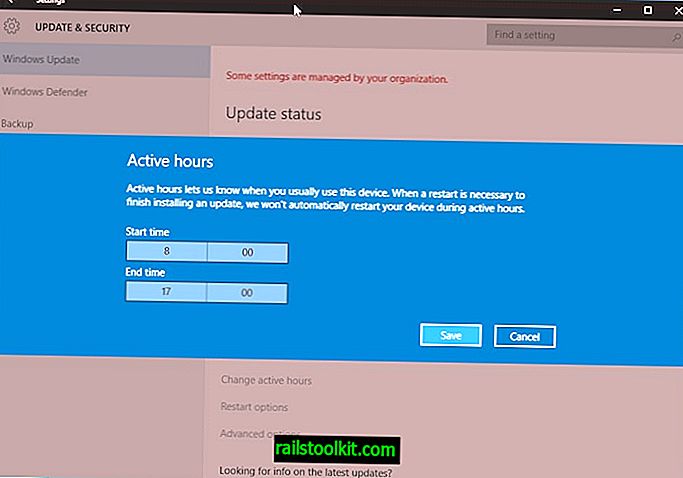
Vyberte jiný čas začátku a konce (rozhraní může v závislosti na nastavení systému používat formát 24 nebo 12 hodin) a poté klikněte na tlačítko Uložit.
Pod „nastavením aktualizace“ najdete druhou zajímavou možnost. Odkaz „možnosti restartu“ vám poskytuje možnosti použít vlastní čas restartu, který vám umožní přepsat aktivní hodiny v systému.
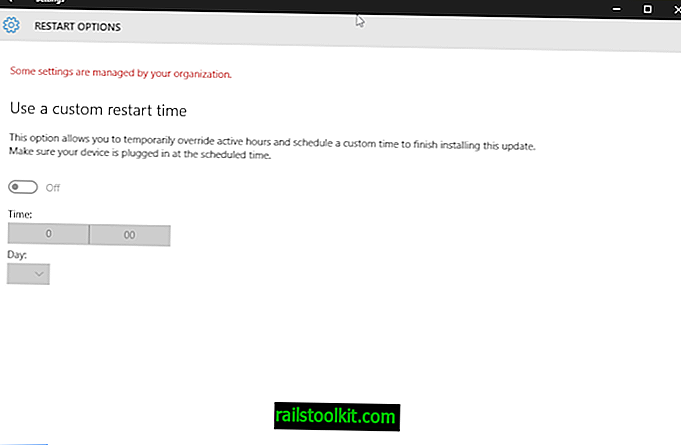
Nejprve přepněte přepínač do polohy a nastavte čas a den, kdy má počítač restartovat instalaci aktualizací do zařízení.
Aktivní hodiny a skupinová politika
Zásady skupiny jsou k dispozici pouze v případě, že používáte verzi systému Windows 10. Pro, Educational nebo Enterprise. Není k dispozici jako součást domovské verze operačního systému.
Pokud spustíte domácí verzi, tuto část přeskočte a přeskočte přímo do části registru níže.
Klepněte na klíč Windows, zadejte gpedit.msc a stiskněte klávesu Enter a načtěte Editor zásad skupiny. Pomocí hierarchie stromů vlevo přejděte do následující části: Zásady místního počítače> Konfigurace počítače> Šablony pro správu> Součásti systému Windows> Aktualizace systému Windows.
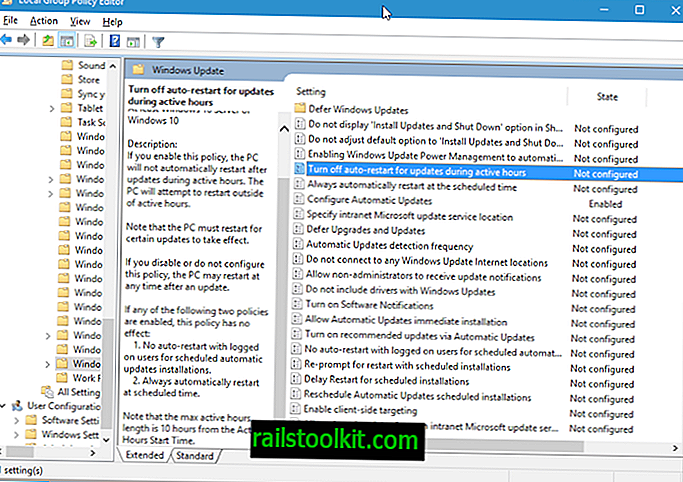
Zde najdete seznam nových zásad „Vypnout automatické restartování aktualizací během aktivních hodin“. Konfiguraci provedete poklepáním na zásadu.
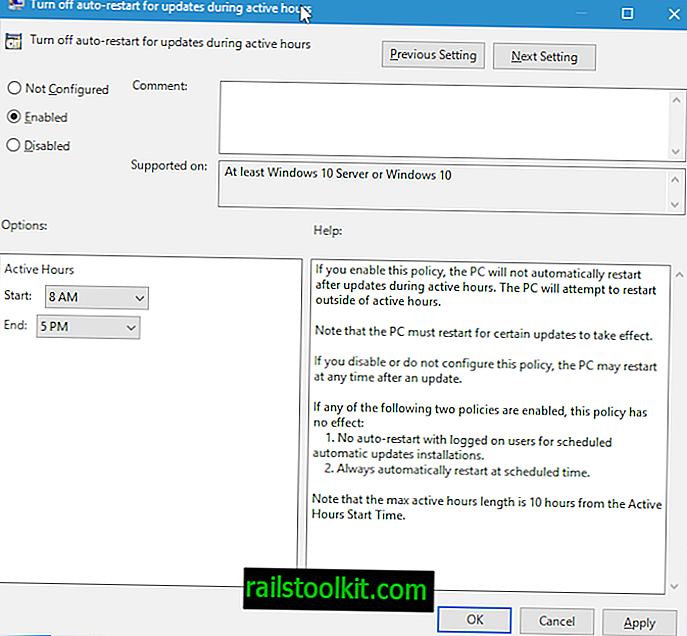
Nastavte ji na povolenou a změňte počáteční a koncový čas funkce. Vezměte prosím na vědomí, že v zásadách skupiny se nyní zobrazuje 12hodinový systém bez ohledu na to, jak je čas zobrazen v samotném systému.
Zásada nemá žádný účinek, pokud je povolena některá z následujících zásad:
- Neexistuje automatický restart s přihlášenými uživateli pro naplánované instalace automatické aktualizace.
- Vždy automaticky restartujte v naplánovaném čase.
Aktivní hodiny a registr
Najdete možnosti pro konfiguraci této funkce v registru systému Windows. To je nejlepší volba pro domácí uživatele, aby ji změnili, např. Zakázali nebo povolili funkci.
- Klepněte na klíč Windows, zadejte regedit.exe a stiskněte Enter.
- Potvrďte výzvu UAC.
- Pomocí hierarchie stromů nalevo přejděte na následující klíč: HKEY_LOCAL_MACHINE \ SOFTWARE \ Microsoft \ WindowsUpdate \ UX \ Settings
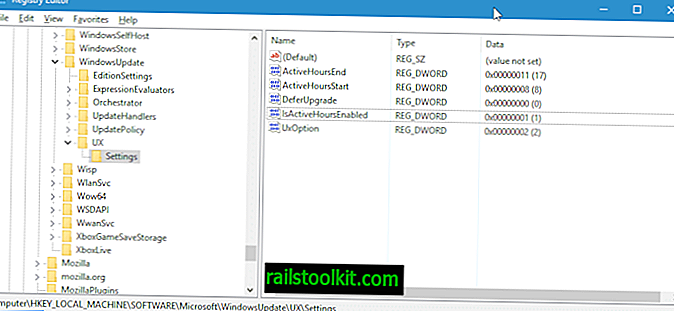
Zde jsou k dispozici následující možnosti:
- ActiveHoursEnd: definuje čas ukončení funkce.
- ActiveHoursStart: definuje počáteční čas funkce.
- IsActiveHoursEnabled: pokud je nastavena na 1, je funkce povolena. Pokud je nastavena na 0, je deaktivována.
Pokud chcete změnit počáteční nebo koncovou hodinu funkce, poklepejte na jednu z položek. Po otevření výzvy přepněte na desetinnou základnu a pomocí 24 hodinového systému zadejte počáteční hodinu.
Vezměte prosím na vědomí, že v registru nemůžete přidat minuty pouze celé hodiny.














